デスクトップ/モバイル/オンライン向けデモ録音ソフトウェアトップ8
製品の機能や概要を単に説明で説明するだけでは、対象ユーザーが製品の動作を理解するのは困難です。そのため、デモ ビデオを録画すると、製品の動作を示し、対象ユーザーに製品の価値を伝えることができます。これを効率的に行うには、完璧なデモ録画ソフトウェアを探してください。そこで、この記事では、ステップ バイ ステップのプロセス ビデオを作成するのに役立つ 8 つのデスクトップ、モバイル、オンラインのデモ録画ツールを集めました。今すぐチェックしてください。
| デモ録音ソフトウェア | プラットホーム | 品質 | 録音モード | 内蔵エディター | 無料/プロプラン | 追加機能 |
| AnyRec Screen Recorder | WindowsとMac | 4K | ビデオ、オーディオ、ウェブカメラ、ゲーム、ウィンドウ、スクリーンショット | √ | 無料版 有料版は$12.48から | 不要な部分のトリミング、複数のファイルの結合、変換など。 |
| OBS Studio | Windows、Mac、およびLinux | 1080p | ビデオ、ウェブカメラ、ゲーム、ストリームなど | × | 無料 | エンコーディング、グラフィック オーバーレイの追加、多数のストリーム ソースの管理など。 |
| カムタシア | WindowsとMac | 1080p | ビデオ、オーディオ、ウェブカメラ | √ | $179.88から開始 | ビデオのバッチエクスポート、背景の削除、オーディオの同期など。 |
| Screencastify | オンライン | 1080p | ビデオとオーディオ | √ | 無料版 有料版は$15から | ビデオコンテンツの管理、注釈付け、ファイルの簡単な共有。 |
| スクリーンパル | iOS と Android | 720p | ビデオ、オーディオ、ウェブカメラ、スクリーンショット | √ | 無料版 有料版は$12.00から | 余分な部分をトリミングし、無料の音楽トラックやオーバーレイを追加します。 |
| ザッピー | Mac | 1080p | ビデオ、オーディオ、スクリーンショット | × | 無料版 有料版は$19.99から。 | 録音中に描画したり、テキストを追加したり、スクリプトによる録音を作成したりできます。 |
| 織機スクリーンレコーダー | iOS、Android、Windows、オンライン | 720p | 画面、カメラ、オーディオ | √ | 無料版 有料版は$12.50から | 外部リンクの追加、素早い変換、クローズドキャプションの実行。 |
| ShareX | Windows | 1080p | ビデオ、Windows、オーディオ、スクリーンショット | √ | 無料 | スクリーンショットへのカーソルの追加、スクロール キャプチャの実行、キャプチャを遅らせるタイマーの設定など。 |
すべてのデバイスでトップ 8 のデモ録音ソフトウェア
対象となる視聴者に製品の鮮明なプレゼンテーションを表示できる機能を備えたデモ録音ソフトウェアを選択することをお勧めします。そこで、以下では、優れた製品デモ ビデオ サービスを提供する 8 つのソフトウェアを紹介します。
1.AnyRecスクリーンレコーダー

AnyRec Screen Recorder は、ビジネスマン、教師、ゲーマー、個人など、あらゆる人に役立つ最高のデモ レコーダーです。ビデオ品質に影響を与えることなく、全画面表示、アクティブウィンドウ、または画面のカスタマイズされた部分で画面上の瞬間を録画します。録画画面以外に、ウェブカメラやマイクの音声も追加できます。さらにその楽しい機能には、リアルタイムの描画機能があり、プレゼンテーション、授業、オンライン会議に理想的なデモ記録ツールとなっています。

ビデオ、オーディオ、Web カメラを同時にキャプチャする軽量のデモ レコーダー。
デモ録音を希望の形式、解像度、品質でエクスポートします。
保存する前に、高度なトリミング ツールを使用して、不要なデモ部分を削除します。
記録中に開始、一時停止、再開、その他のアクションを実行するためのホットキーを提供します。
安全なダウンロード
安全なダウンロード
2. OBS Studio
プロのクリエイターやライブストリーマーに最適です。 OBS Studio これは、これが今日の優れたデモ録音ソフトウェアの一つであることを証明しています。 Web カメラと画面を同時にカバーするだけでなく、PC がカバーできる限り、OBS は多くのカメラとディスプレイを処理できます。さらに、このオープンソース ソフトウェアはオーディオ ミキサーを提供しており、2 つの異なるソースからのオーディオを管理できます。
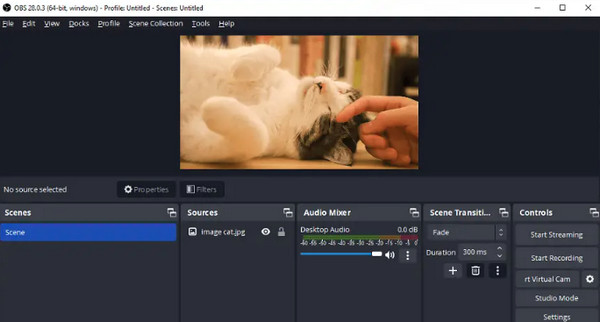
- 長所
- Facebook、YouTubeなどのすべてのストリーミングプラットフォームをカバーします。
- ウィンドウ、Web カメラなどのシーンを処理します。
- 完全無料のデモレコーダー。
- 短所
- 初心者には挑戦的です。
- 4K ビデオのエクスポートはサポートされていません。
3.カムタジア
Camtasia も、手間をかけずに画面をキャプチャできるプロ仕様のデモ録画ソフトウェアです。これを使用すると、製品が効果的に機能することを視聴者にすばやく伝えることができます。さらに、ビデオ録画をプロフェッショナルにプレゼンテーションするために使用できる、素晴らしい事前構築されたテンプレートが付属しています。ストックメディアやエフェクトも豊富に取り揃えています。
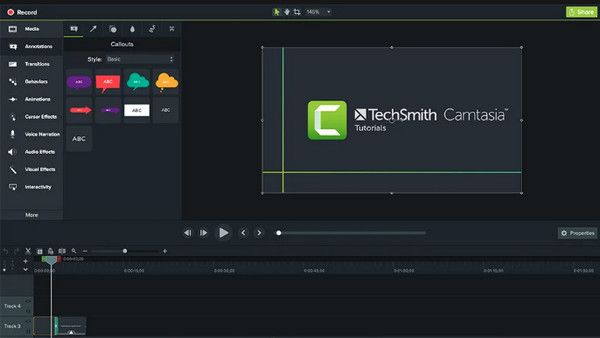
- 長所
- 要素はドラッグアンドドロップできます。
- キャンバス上の完璧な宮殿にカメラを配置します。
- ビデオとオーディオの品質を向上させます。
- 短所
- かなり高価な録音ツール。
- 無料トライアルは 3 日間行われます。
- 初心者にとって、すべての編集ツールは手に負えないかもしれません。
4. Screencastify
あなたがプロのコンテンツクリエイターであろうと、デモ録音ソフトウェアを探している個人であろうと、 Screencastify 理想的な選択かもしれません!要件に応じて全画面または特定のウィンドウをキャプチャするのに役立つ画面の録画および編集機能について説明します。言うまでもなく、これはオンラインレコーダーです。 Screencastify は、有料の競合他社と同様に高品質の録画を提供します。
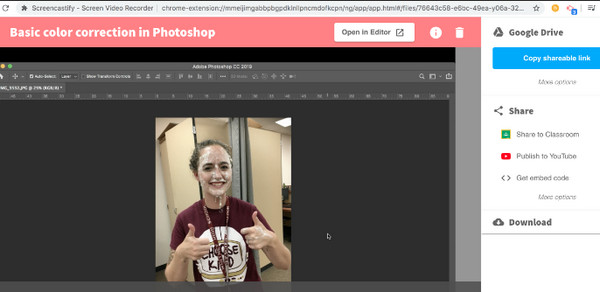
- 長所
- 基本的な編集ツールが付属しています。
- Googleドライブなどのクラウドサービスにビデオ録画を保存できます。
- Chrome拡張機能として動作します。
- 短所
- Chrome ブラウザのみに限定されます。
- 動画の長さは 10 分に制限されています。
5.スクリーンパル
会議やクラスのデモを記録する簡単なソリューションが必要な場合は、ScreenPal の使用を検討してください。このデモ レコーダーを使用すると、デモにキャプションを追加して、視聴者がデモの内容を簡単に理解できるようにすることができます。デモビデオに加えて、ナレーションの分離、オーバーレイの追加などの機能を使用して、ゲームプレイ、Zoom ミーティング、その他の画面上のアクティビティを処理できます。
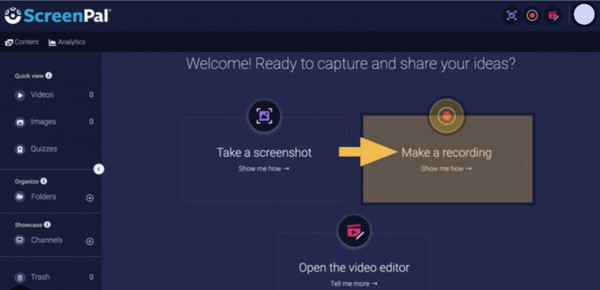
- 長所
- ストックライブラリを内蔵しています。
- アップロード時に使用できるクラウド ホスティングをサポートします。
- テキストや矢印などを追加できます。
- 短所
- 編集過程で不具合が発生します。
- ビデオの紛失に関する苦情が多数寄せられています。
6. ザッピー
次は Zappy です。これは、録音をすばやく作成して世界と共有するための優れた相棒です。画面のどの領域を録画するかを決定し、録画を開始し、終了したら停止できます。さらに、このデモ録音ソフトウェアにはキーボード ショートカットが付属しており、設定をすばやく編集したり変更したりすることができます。
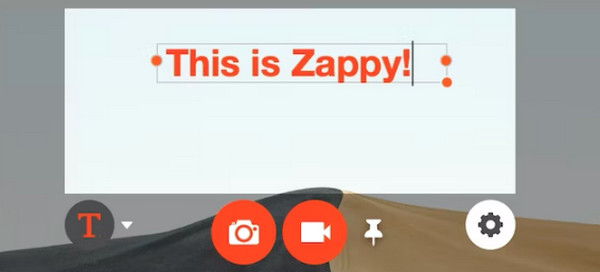
- 長所
- レコーダーの操作はシンプルで簡単です。
- GIF をカスタマイズできます。
- 短所
- さまざまな編集機能が不足しています。
7. 織機スクリーンレコーダー
はどうかと言うと 織機スクリーンレコーダー、迅速な記録と共有手順を希望する場合は、チャンスを与えることができます。他のデモ録音ソフトウェアとは異なり、Loom はプロセス全体を通してそれほど複雑ではありません。さらに、必須の編集ニーズも提供し、録画後にビデオを編集できます。いくつかの点で制限がありますが、Loom は 25 個のビデオを保存し、他のユーザーと共有するのに最適です。
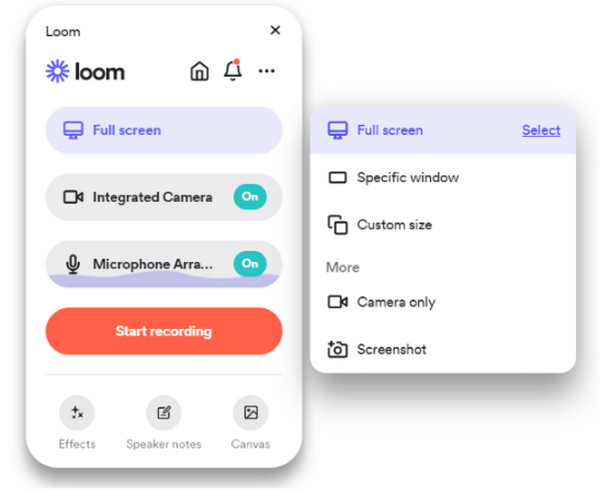
- 長所
- ビデオの長さは 5 分です。
- ニーズに応じてオプションをカスタマイズできます。
- 短所
- 編集機能やタイトル機能がありません。
8.シェアX
一方で、 ShareX は、複雑な手順を行わずに画面をすばやく記録できるオープンソースのデモ記録ソフトウェアです。高度なカスタムアップロードをカバーし、GIF を記録できるようにします。さらに、ビデオデモ録画に透かしやカラー効果を追加して、これまで以上に魅力的なものにすることができます。
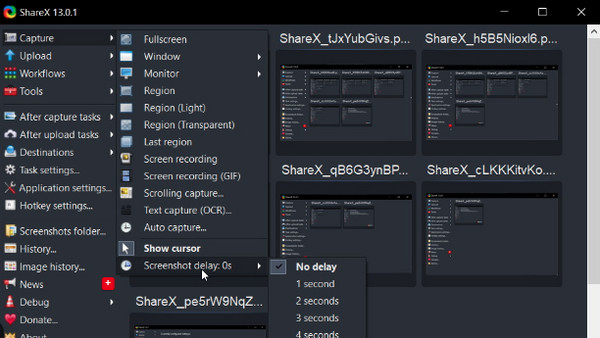
- 長所
- 自動アップロード機能が付いています。
- 簡単にアクセスできるようにショートカット キーをカスタマイズできます。
- 分かりやすいインターフェースで簡単にナビゲートできます。
- 短所
- 共有可能な URL は時間の経過とともに期限切れになります。
- さまざまなオプションがあるため、初心者にとっては少し複雑です。
ベストデモビデオレコーダーに関するよくある質問
-
デモの録音方法を学ぶ前に何を準備する必要がありますか?
まず、デモビデオの録画から編集、共有まで、使用する手段を選択する必要があります。次に、スクリプトの作成を開始し、使用する音楽、ナレーション、画像、映像を計画します。すべてを終えた後は、デモビデオを編集するときに創造性を発揮してください。
-
最も優れたデモ録音ソフトウェアはどれですか?
録画要件によって異なりますが、OBS Studio の使用を検討してください。 OBS は他のものの中で最もよく知られているだけでなく、複数のシーンやライブ ストリームを録画するのに非常に役立ちます。オンライン ツールの場合は、Loom Screen Recorder を使用できます。
-
言及されているすべてのデモ録音ツールには透かしが含まれていませんか?
いいえ。ただし、OBS Studio、ScreenPal、Zappy など、無料ツールであるだけでなく、ほとんどのツールでは、ビデオ録画をエクスポートすると透かしが埋め込まれません。
-
Mac用のデモ録音ソフトウェアをいただけますか?
Zappy のほかに、Mac のデフォルト プレーヤー QuickTime を使用してデモ ビデオを録画することもできます。これは、サポートされている Apple メディア形式を再生するのに役立ち、同時に画面アクティビティを記録するのにも役立ちます。
-
デモビデオを作成する場合、どれくらいの長さが必要ですか?
短いほど、視聴者はあなたの商品に興味を持ちます。推奨時間は 2 ~ 5 分ですが、商品について説明する必要がある内容によって異なります。
結論
まとめると、デモ録画ソフトウェアを使えば、製品やサービスをさらにわかりやすく説明するビデオデモを簡単に作成できます。ここで紹介した8つのツールの中から、録画のニーズを満たす、またはそれを超えるものを選んでください。そうは言っても、あなたにおすすめのオプションは AnyRec Screen Recorder。このデモ レコーダーは、視聴者が品質を損なうことなく、Web カメラと音声を使用して画面上のアクティビティを記録できるだけでなく、効率的かつ専門的に記録するのに役立つ貴重な機能を備えています。時間を無駄にせず、今すぐ試してみてください。
安全なダウンロード
安全なダウンロード
